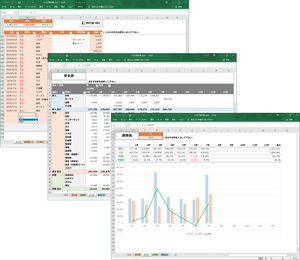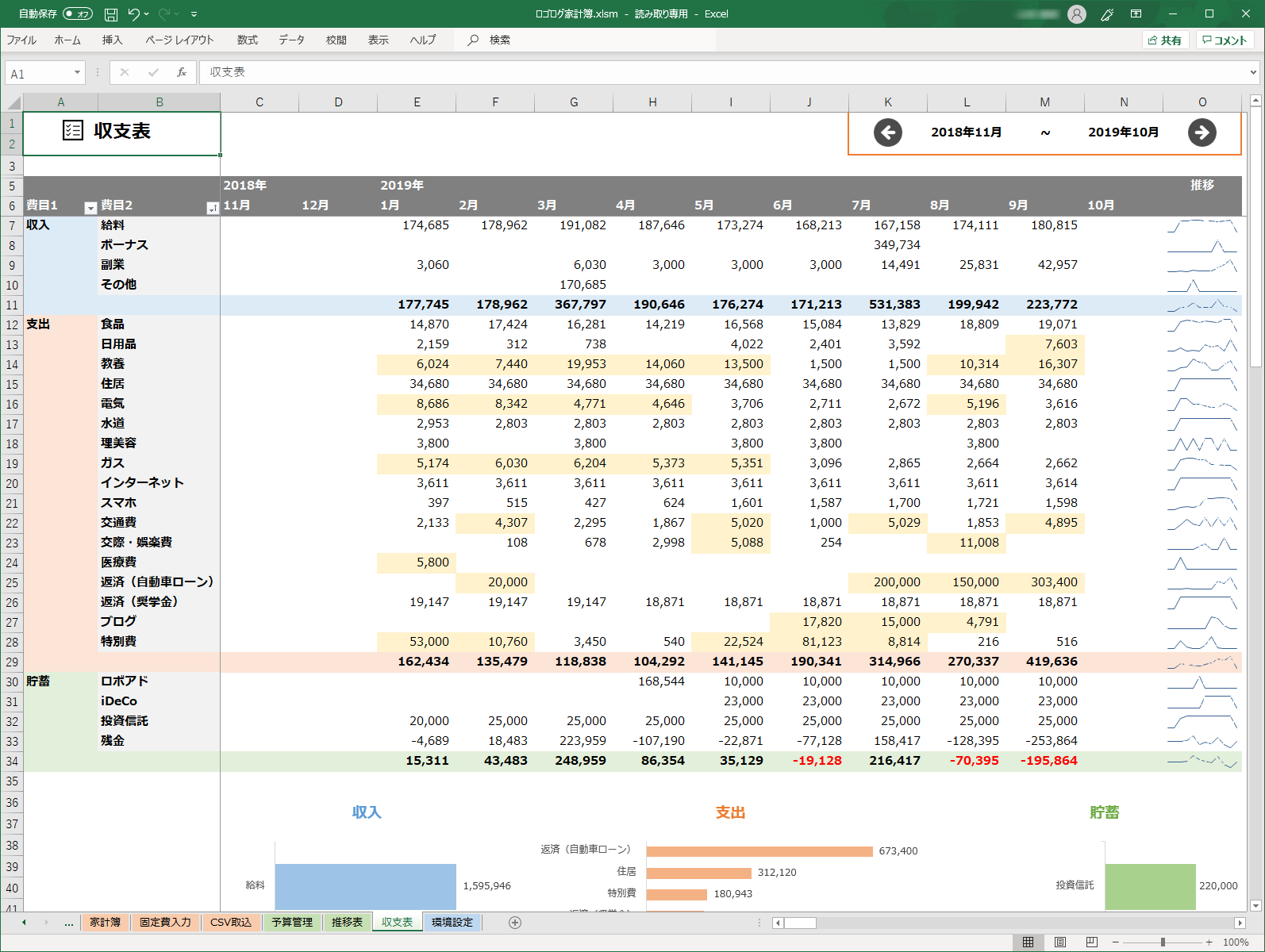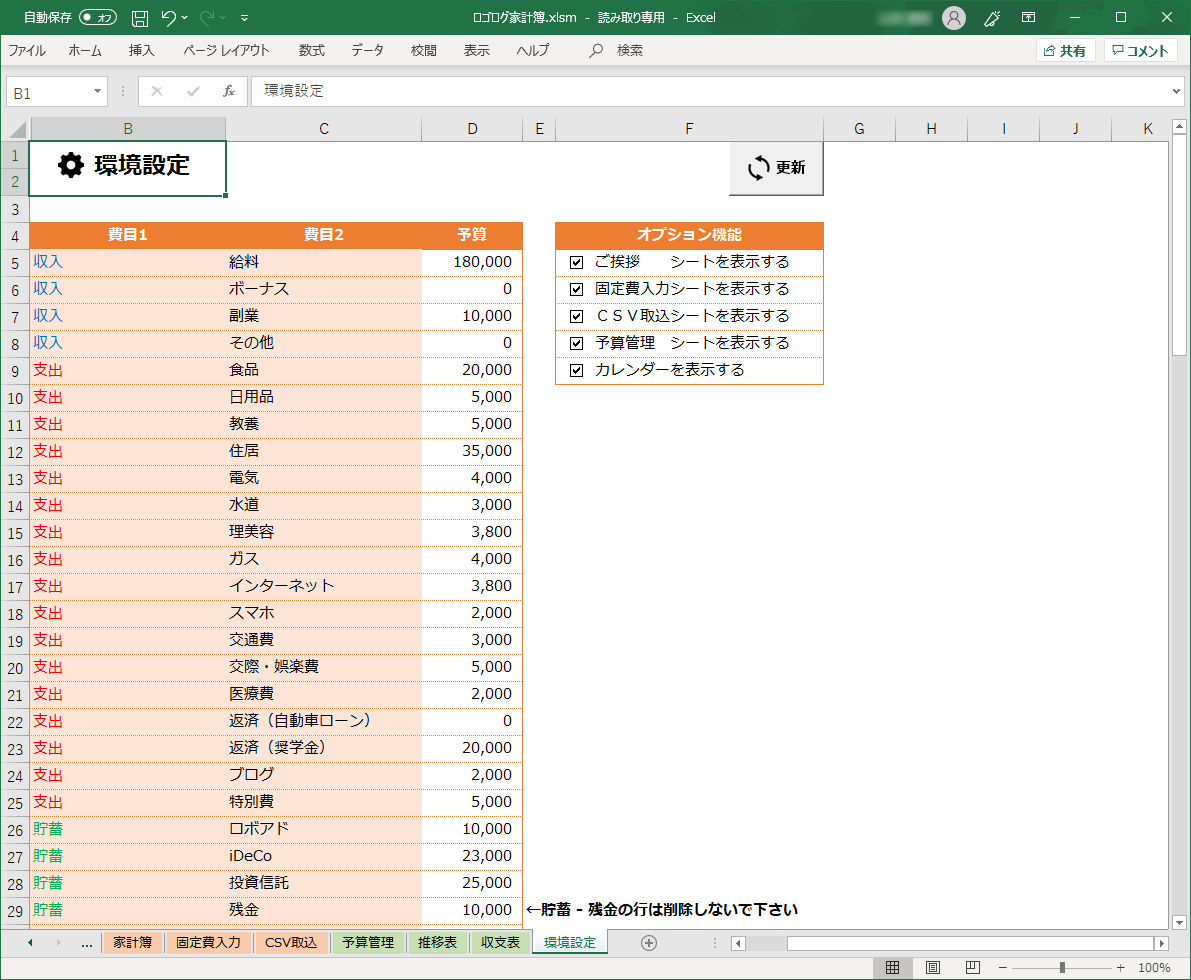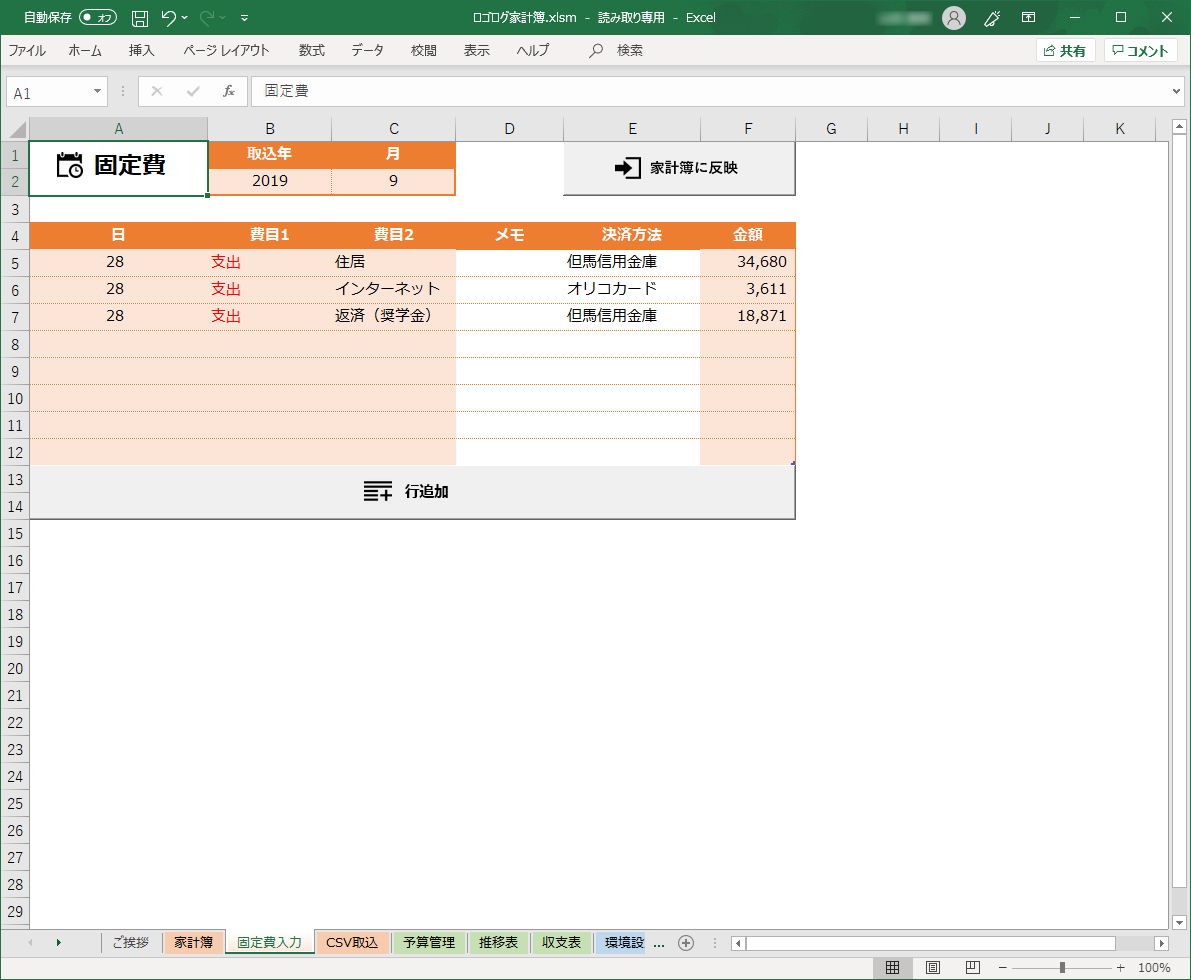収入、支出を入力していくと、収入や支出が費目別に収支表に自動反映される Excel 家計簿テンプレートです。
本ソフトでは投資信託、ロボアド、iDeco などを「貯蓄」として集計できるのが特徴。
入力した収入、支出、貯蓄が推移表に集計されて棒グラフ表示され、貯蓄率が折れ線グラフで表示されるので、収入や支出の推移、貯蓄率をグラフィカルに管理できます。
ロゴログ家計簿 の使い方
ダウンロード と インストール
- 提供元サイトへアクセスし、「ダウンロード」ボタンをクリックしてダウンロードします。
- ダウンロードした圧縮ファイル(ロゴログ家計簿.zip)を解凍し、ロゴログ家計簿.xlsm から起動します。
※ 本ソフトはインストール不要で利用できます。
使い方
基本的な使い方
本ソフトを起動すると「ご挨拶」シートが表示されます。本ソフトには初期表示では次のシートが用意されています。
- 「家計簿」シート
- 「推移表」シート
- 「収支表」シート
- 「環境設定」シート
「家計簿」シートに日付、収入、支出を入力すると、「推移表」シート、「収支表」シートに反映されます。
費目を追加する
収入、支出、貯蓄の費目を追加するには、「環境設定」シートで追加できます。- 「費目1」のセルにて、収入、支出、貯蓄のいずれかを選択し、「費目2」のセルにて任意の項目名を入力します。
- 画面右上の「更新」ボタンをクリックすると、反映されます。
固定費を入力する
毎月決まった入力項目がある場合、「固定費入力」シートを利用するとまとめて入力できるようになります。- 「環境設定」シートにて「固定費入力シートを表示する」にチェックを入れて、「更新」ボタンをクリックします。
- 「固定費入力」シートが表示されます。
「固定費入力」シートをクリックします。 - 「固定費入力」シートが表示されたら、画面上部に反映させたい年、月を入力します。
毎月入力が発生する、日にち、費目1、費目2、決済方法、金額を設定、入力した後、画面上部の「家計簿に反映」ボタンをクリックします。 - 「家計簿」シートに反映されます。
※ その他、使い方の詳細については提供元サイトにてご確認ください。
更新履歴
Version 2.1.6 (2020/05/09)
- CSV 取込に学習機能を追加
→過去の入力(メモ欄)と一致するデータは、費目2が自動で設定されるようになりました - 予算管理の表示年月
→表示年月を設定する方法を、ほかのシートに合わせました(期間選択 → 単一月選択)
Version 2.1.4 (2020/04/25)
- CSV 取込の文字化け対策機能を追加しました
- 収支表に合計列を追加しました
- 家計簿シートの列追加を可能にしました
(列追加しても集計がくるわなくなった)
Version 2.1.3 (2020/02/26)
- 収支表で予算オーバーの警告が表示されないバグを修正
ユーザーレビュー
-
まだレビューが投稿されていません。
このソフトの最初のレビューを書いてみませんか?